نحوه افزودن و اصلاح ویجت ها در iPhone – Apple Assister (CA) ، پیکربندی و اجرای میانبر از ویجت در iPhone یا iPad – Apple Association (FR)
میانبرها را از ویجت در iPhone یا iPad پیکربندی و اجرا کنید
برای افزودن باتری هوشمند:
نحوه اضافه کردن و اصلاح ابزارک ها در آیفون خود
با تشکر از ویجت ها ، شما می توانید اطلاعات مربوط به برنامه های مورد علاقه خود را در صفحه اصلی ، صفحه قفل شده یا نمای امروز ، اطلاعات خود را انتخاب کنید.
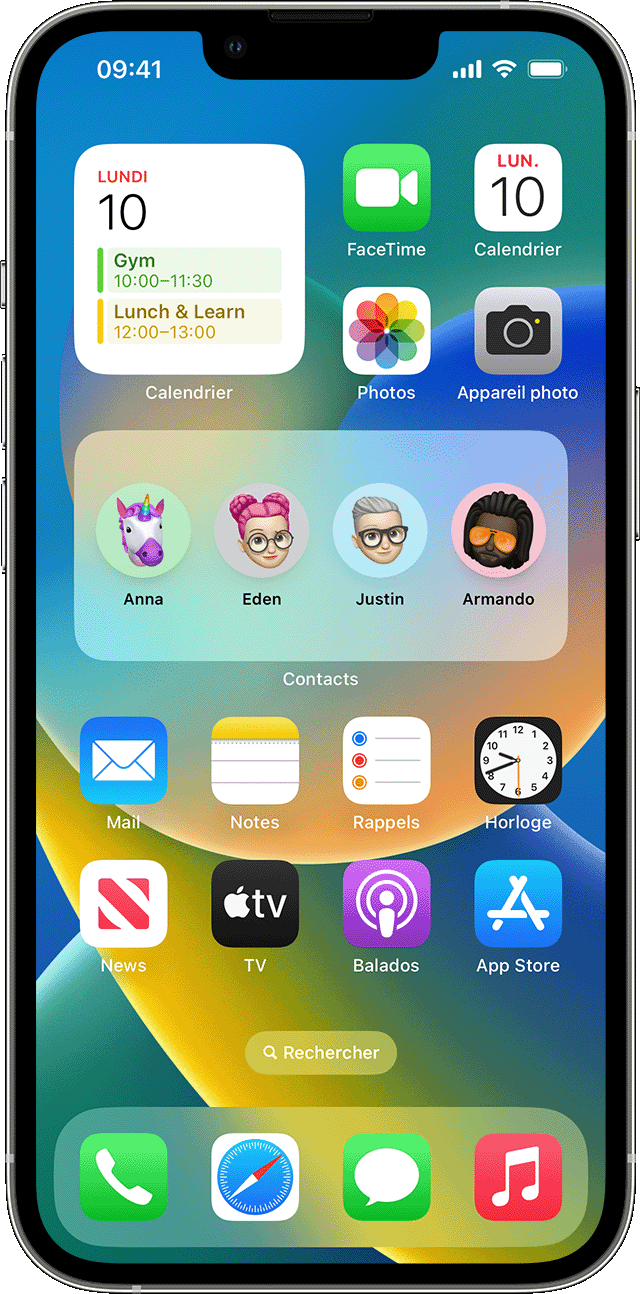
ویجت ها را به صفحه اصلی خود اضافه کنید
- از صفحه اصلی ، ویجت یا منطقه خالی را لمس کرده و نگه دارید تا برنامه ها حرکت کنند.
- روی دکمه ADD در قسمت بالای گوشه سمت چپ ضربه بزنید.
- ویجت را انتخاب کنید ، اندازه ویجت را انتخاب کنید ، سپس یک ویجت را اضافه کنید.
- دست زدن به.

نحوه اضافه کردن ویجت ها به صفحه قفل خود
در زیر iOS 16 ، می توانید ویجت ها را به صفحه قفل خود اضافه کنید تا اطلاعاتی در یک نگاه مانند دما ، کیفیت هوا ، سطح باتری یا رویدادهای آینده در تقویم دریافت کنید.
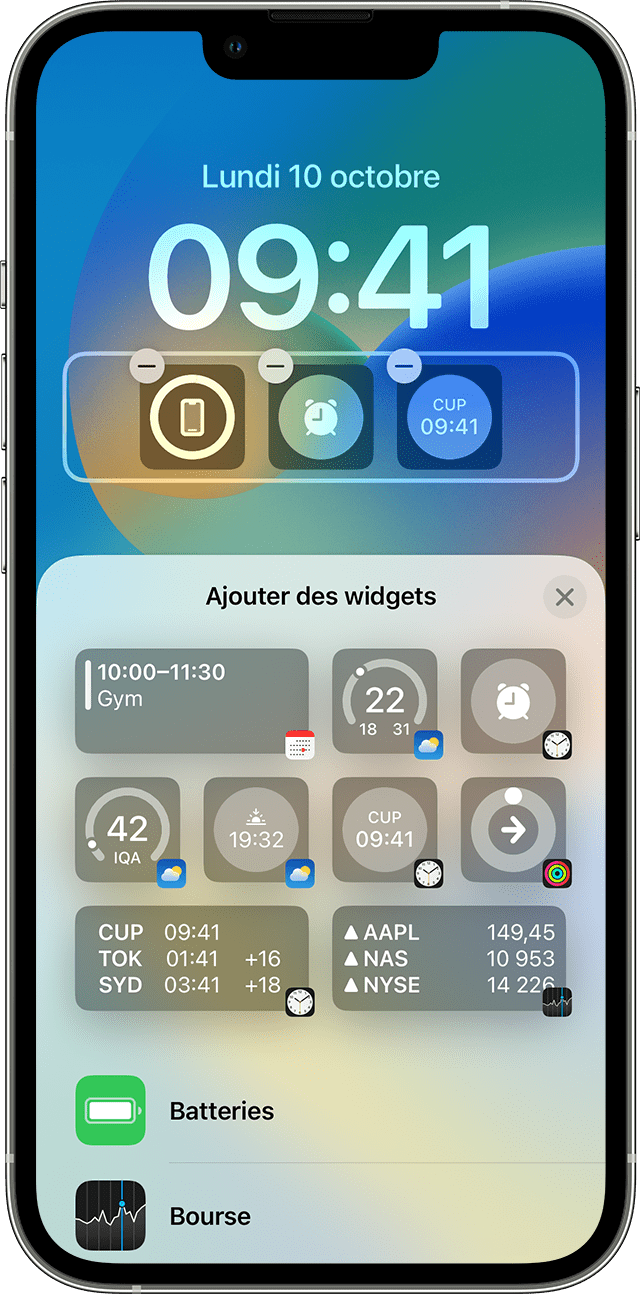
![]()
- صفحه قفل را طولانی کنید تا دکمه سفارشی نمایش داده شود ، سپس Customize را لمس کنید.
- صفحه قفل شده را انتخاب کنید.
- روی افزودن ویجت ها ضربه بزنید.
- ویجت هایی را که می خواهید به صفحه قفل شده اضافه کنید ضربه بزنید یا بکشید.
- پس از اتمام ، دکمه بسته شدن را لمس کنید ، سپس به پایان رسید.
![]()
اگر فضای کافی برای ویجت جدید وجود ندارد ، می توانید دکمه Delete را لمس کنید تا ویجت را حذف کرده و فضای بیشتری را برای شخصی که می خواهید اضافه کنید آزاد کنید.

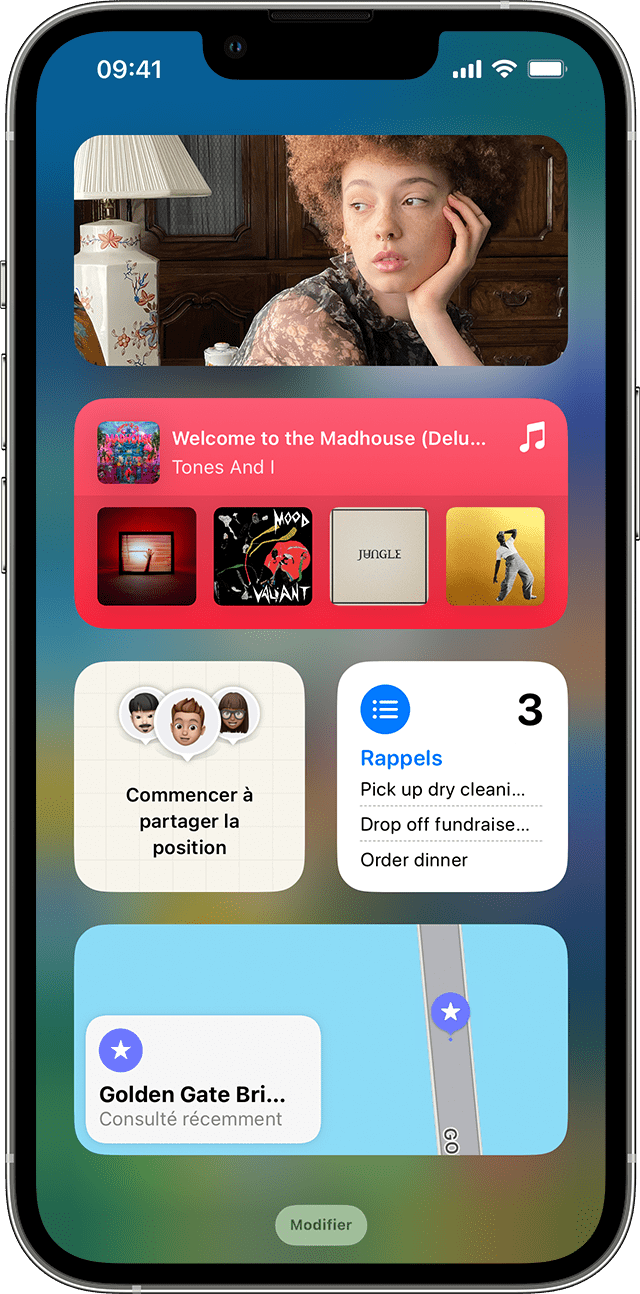
چگونه امروز ویجت ها را اضافه کنیم
- در سمت راست در خانه یا صفحه قفل اسکن کنید.
- امروز یک ویجت یا منطقه خالی را لمس کرده و نگه دارید تا برنامه ها حرکت کنند.
- روی دکمه ADD در قسمت بالای گوشه سمت چپ ضربه بزنید.
- برای انتخاب ویجت به پایین بروید ، سپس از سه اندازه ویجت انتخاب کنید.
- اضافه کردن ویجت ، سپس خوب.

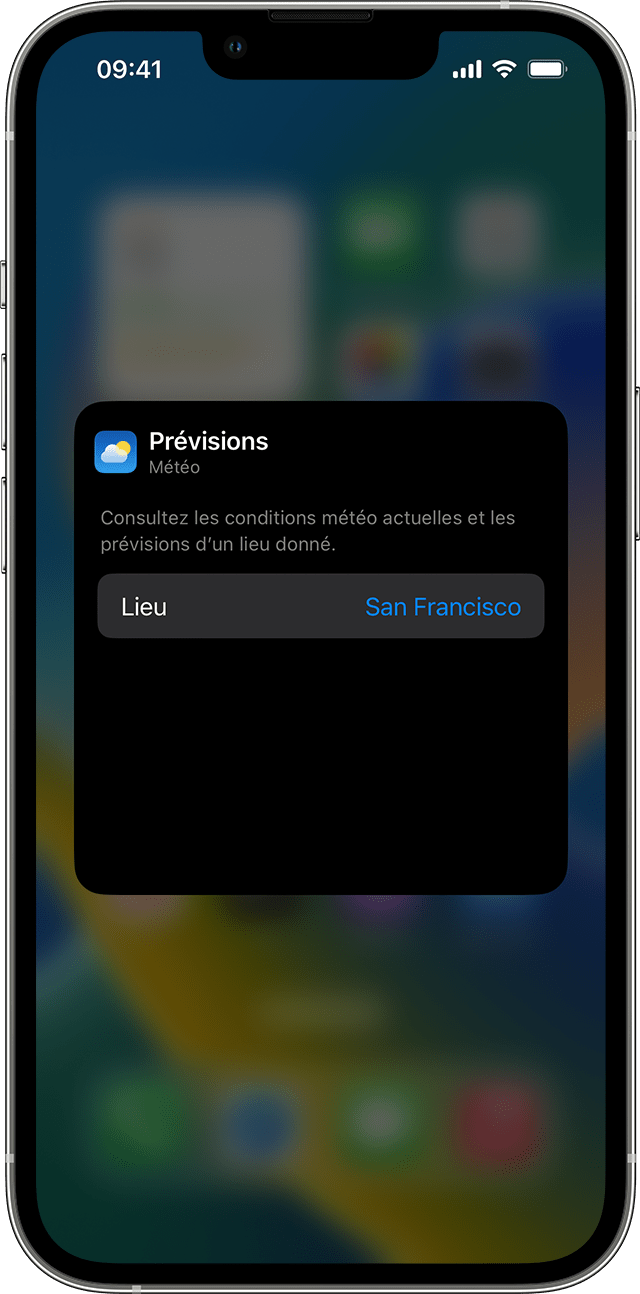
چگونه ابزارک های خود را اصلاح کنیم
می توانید ابزارک های خود را پیکربندی کنید. به عنوان مثال ، می توانید ویجت آب و هوا را تغییر دهید تا پیش بینی های مربوط به مکان فعلی یا مکان دیگری را ببینید.
برای اصلاح ابزارک ها از دید امروز:
- در سمت راست در خانه یا صفحه قفل اسکن کنید.
- یک ویجت را لمس کرده و نگه دارید تا منوی سریع اقدامات را باز کنید.
- لمس ویجت را لمس کنید .
- تغییرات خود را انجام دهید ، سپس در خارج از ویجت فشار دهید تا ترک شود.
همچنین می توانید ابزارک های خود را برای قرار دادن موارد دلخواه خود در جایی که پیدا کردن آنها آسان تر است حرکت دهید. تا زمانی که حرکت کند ، ویجت را لمس کرده و به سادگی نگه دارید ، سپس ویجت را روی صفحه حرکت دهید.
برای تغییر ابزارک ها از صفحه قفل شده خود:
- ویجت مورد نظر خود را لمس کنید.
- اصلاحات خود را انجام دهید ، سپس یک اسکن رو به بالا برای ذخیره تغییرات ایجاد کنید.

نحوه استفاده از باتری های ویجت
از باتری های ویجت برای صرفه جویی در فضای روی صفحه اصلی خود و در نمای امروز استفاده کنید. می توانید از باتری های هوشمند استفاده کنید یا باتری های ویجت خود را ایجاد کنید.
یک باتری هوشمند اضافه کنید
یک باتری هوشمند مجموعه ای از پیش تعریف شده از ابزارک است که ویجت مناسب را با توجه به عواملی مانند مکان ، فعالیت یا زمان شما نشان می دهد. یک باتری هوشمند به طور خودکار ویجت ها را می چرخاند تا بیشترین اطلاعات را در طول روز به نمایش بگذارد.
برای افزودن باتری هوشمند:
- منطقه ای از صفحه اصلی خود را لمس کرده و نگه دارید تا امروز برنامه ها حرکت کنید.
- روی دکمه ADD در قسمت بالای گوشه سمت چپ ضربه بزنید.
- به پایین بروید و باتری هوشمند را لمس کنید.
- لمس یک ویجت را لمس کنید.
باتری های ویجت خود را ایجاد کنید
- یک برنامه خالی یا منطقه خالی از صفحه اصلی را لمس کرده و نگه دارید یا امروز تا زمانی که برنامه ها حرکت کنند مشاهده کنید.
- ویجت را روی ویجت دیگر بکشید. می توانید تا 10 ویجت جمع کنید.
- دست زدن به.
باتری ویجت را اصلاح کنید
![]()
- باتری ویجت را لمس کرده و نگه دارید.
- لمس باتری را لمس کنید . از آنجا می توانید با کشویی برنامه ای که در آن می خواهید در باتری ، ویجت ها را در باتری سازماندهی کنید. همچنین می توانید چرخش هوشمند را فعال یا غیرفعال کنید * .
- دست زدن به.
* هنگامی که چرخش هوشمند فعال می شود ، iOS ابزارک های مربوطه را در طول روز نشان می دهد.
با استفاده از iOS 15 و نسخه های بعدی ، می توانید پیشنهادات ویجت را فعال کنید تا برنامه هایی که از قبل استفاده می کنید بسته به فعالیت گذشته خود به طور خودکار در باتری هوشمند خود در زمان مناسب ظاهر می شوند. یک گزینه به شما امکان می دهد ویجت را به باتری خود اضافه کنید تا در صورت نیاز هنوز در آنجا باشد. به سادگی مراحل 1 و 2 را انجام دهید ، سپس پیشنهادات ابزارک را لمس کنید تا آن را فعال کنید.
iOS 14 یا نسخه بعدی باید روی دستگاه شما نصب شود تا بتوانید از باتری های هوشمند استفاده کنید یا باتری های ویجت خود را ایجاد کنید.
میانبرها را از ویجت در iPhone یا iPad پیکربندی و اجرا کنید

ویجت ها با یک نگاه اطلاعاتی را از برنامه های مورد علاقه خود به شما نشان می دهند. شما می توانید میانبرها را از ویجت میانبر یا از ویجت “پیشنهادات Siri” در صفحه اصلی آیفون ، آی پد یا iPod Touch خود اجرا کنید.
یک ویجت کوتاه شده به صفحه اصلی اضافه کنید
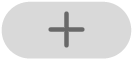
- در دستگاه iOS یا iPados خود ، انگشت خود را روی پس زمینه صفحه اصلی نگه دارید تا برنامه ها شروع به هم زدن کنند.
- برای باز کردن گالری ویجت در بالای صفحه ضربه بزنید.
- به پایین بروید ، سپس میانبرها را لمس کنید.
- جارو برای انتخاب اندازه ویجت.
- “اضافه کردن ویجت” را لمس کنید ، سپس OK را لمس کنید. ویجت میانبر در صفحه اصلی ظاهر می شود.
- در حالی که برنامه ها هنوز در حال جابجایی هستند ، ویجت را به صفحه مورد نظر روی صفحه منتقل کنید ، سپس OK را لمس کنید.
میانبرهایی را که در ویجت میانبر فاش می شود انتخاب کنید
ویجت میانبر کوچک میانبر مورد نظر شما را نشان می دهد. ویجت های میانبر دیگر اولین میانبرهای یکی از مجموعه های میانبر شما را نشان می دهند.
- در صفحه اصلی دستگاه iOS یا iPados خود ، یک ویجت میانبر را لمس کنید و انگشت خود را روی آن نگه دارید.
- “تغییر ویجت” را لمس کنید.
- یکی از عملیات زیر را انجام دهید:
- برای انتخاب میانبر برای آشکار کردن در ویجت کوچک: روی نام میانبر ضربه بزنید ، میانبر دیگری را در لیست لمس کنید ، سپس ویجت را لمس کنید.
- برای انتخاب مجموعه میانبرها برای نشان دادن در بزرگترین ابزارک ها: روی نام پوشه ضربه بزنید ، یک پوشه دیگر را در لیست لمس کنید ، سپس در خارج از ویجت لمس کنید. برای اصلاح ترتیب نمایش میانبرها در ویجت ، با میانبرهای سازماندهی مجدد در آیفون یا آی پد مشورت کنید.
توجه: پرونده ها امکان گروه بندی و سازماندهی میانبرهای مشابه را فراهم می کنند. برای کسب اطلاعات بیشتر در مورد ایجاد و استفاده از پرونده ها در میانبرها ، به بخش میانبر سازماندهی در پرونده های موجود در iPhone یا iPad مراجعه کنید.
میانبر را از ویجت اجرا کنید

- در ویجت میانبر یا “پیشنهادات سیری” در صفحه اصلی دستگاه iOS یا iPados خود ، یک میانبر را لمس کنید. میانبر شروع می شود و دکمه ویجت با اجرای اقدامات یک نشانگر پیشرفت را نشان می دهد. برای لغو میانبر ، لمس کنید . اگر یک میانبر شامل عملی باشد که در ویجت قابل انجام نیست ، برنامه میانبر به طور خودکار باز می شود. اگر یک عمل به داده های اضافی نیاز داشته باشد ، میانبر قطع می شود تا به شما امکان می دهد داده های لازم را وارد کنید. برای کسب اطلاعات بیشتر در مورد میانبرهایی که به خوبی در ویجت کار می کنند (بدون باز کردن میانبرها) ، به بخش اقدامات در میانبرهای پیچیده مراجعه کنید.
ویجت میانبر یا ویجت “پیشنهادات de siri” را حذف کنید
- در دستگاه iOS یا iPados خود ، انگشت خود را روی ویجت مورد نظر در صفحه اصلی نگه دارید.
- “حذف ویجت” را لمس کنید ، سپس Delete را لمس کنید.
